Cara mencegah chrome atau tepi dari menyimpan riwayat penelusuran di windows pc
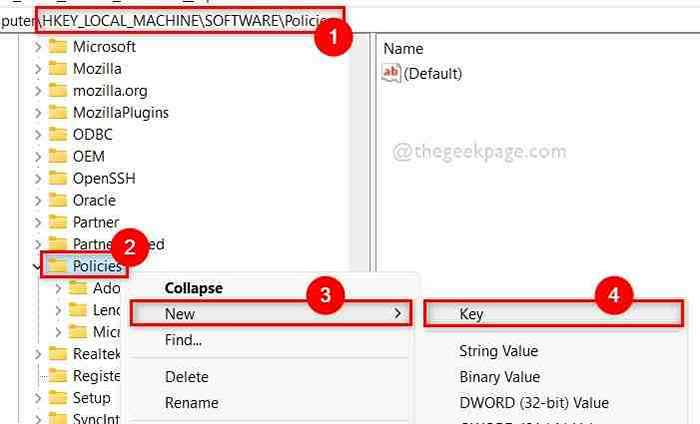
- 4685
- 635
- Darryl Ritchie
Sebagian besar pengguna Windows lupa untuk menghapus riwayat penelusuran dan data mereka dari browser sistem, yang mungkin berbahaya jika orang lain menggunakannya tanpa izin. Mereka hanya dapat menghapus riwayat penelusuran di browser sistem, tidak mencegah browser menjaga data tanpa batas waktu.Akibatnya, kami telah menghasilkan beberapa konsep dan strategi untuk mencegah browser dari menyimpan riwayat penelusuran ke sistem.
Jika Anda mencari cara untuk mencegah browser chrome dan edge dari menyimpan riwayat penelusuran di komputer Anda, silakan baca posting ini untuk instruksi.
CATATAN: Sebelum Anda mulai, buat cadangan file registri sehingga Anda dapat mengembalikannya kapan saja jika terjadi kesalahan. Karena ini memiliki potensi untuk benar -benar menghancurkan sistem.
Bagaimana mencegah chrome dari menyimpan riwayat penelusuran dan data menggunakan editor registri
Langkah 1: Tekan Windows + r kunci bersama di keyboard Anda untuk membuka Berlari kotak perintah.
Langkah 2: Ketik Regedit di kotak run dan tekan Memasuki kunci untuk membuka Editor Registri.
Langkah 3: Terima prompt UAC dengan mengklik Ya untuk melanjutkan.
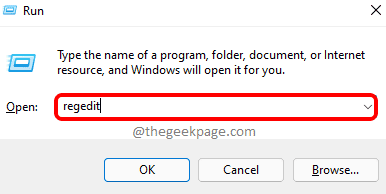
Langkah 4: Setelah editor registri membuka, menyalin dan menempelkan jalur di bawah ini ke bilah alamat yang kosong dan jelas, lalu tekan Memasuki.
Hkey_local_machine \ software \ kebijakan
Langkah 5: Setelah mencapai Kebijakan kunci registri, klik kanan di atasnya dan melayang di atas Baru dan kemudian pilih Kunci Dari daftar untuk membuat kunci registri baru berdasarkan kebijakan seperti yang ditunjukkan di bawah ini.
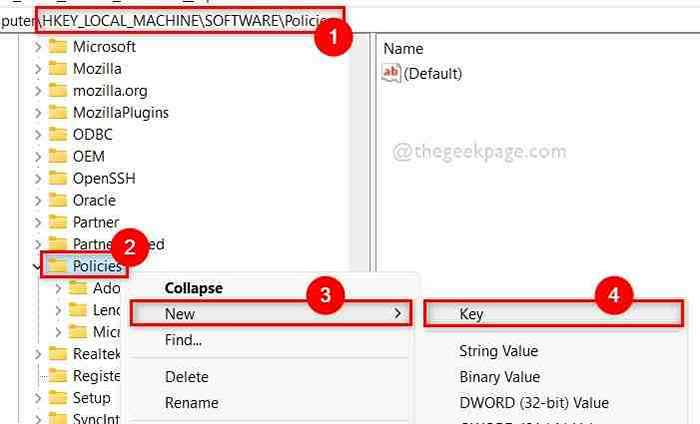
Langkah 6: Kunci registri yang baru dibentuk harus diganti namanya Google.
Langkah 7: Lalu, sekali lagi buat kunci registri baru di bawah Google dengan mengklik kanan di atasnya dan memilih Kunci> baru seperti yang ditunjukkan di bawah ini.
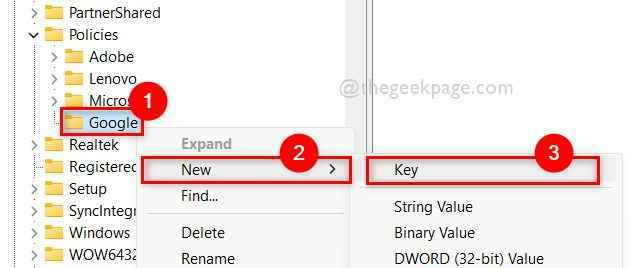
Langkah 8: Ubah nama ini menjadi Chrome.
Langkah 9: Setelah selesai, klik kanan Chrome dan klik Nilai baru> DWORD (32-bit) Dari menu konteks.
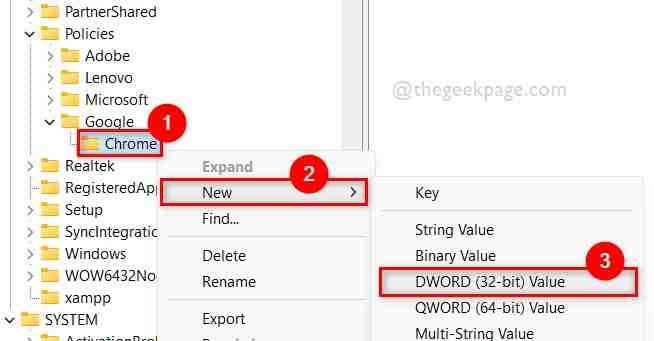
Langkah 10: Ganti nama nilai DWORD yang baru dibuat ini sebagai SavingBrowserhistorydisable.
Langkah 11: Buka dengan mengklik dua kali di atasnya.
Langkah 12: Di jendela, masukkan 1 dalam Nilai data bidang dan klik OKE untuk membuat perubahan.
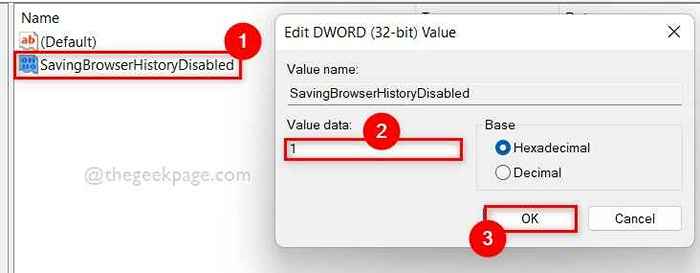
Langkah 13: Setelah ini selesai, tutup editor registri dan restart sistem Anda sekali.
Langkah 14: Setelah sistem boot, mulailah menggunakan browser chrome dan periksa apakah itu menyimpan riwayat dan data penjelajahan atau tidak.
Semoga ini memecahkan masalah Anda.
Cara Mencegah Microsoft Edge dari Menyimpan Sejarah Penjelajahan dan Data Menggunakan Registry Editor
Langkah 1: Tekan Windows kunci pada keyboard dan ketik Editor Registri.
Langkah 2: Lalu, pilih Editor Registri dari hasil pencarian seperti yang ditunjukkan di bawah ini.
Langkah 3: Klik Ya pada prompt UAC untuk melanjutkan.
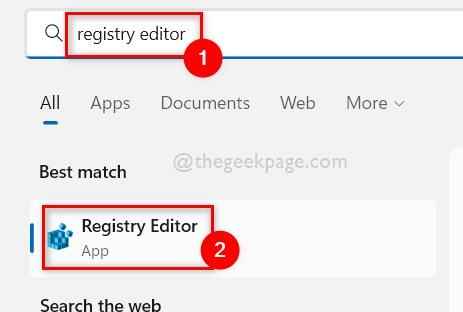
Langkah 4: Salin dan tempel jalur di bawah ini di bilah alamat dan tekan Memasuki kunci.
Hkey_local_machine \ software \ policies \ microsoft
Langkah 5: Klik kanan pada Microsoft kunci registri dan pilih Kunci> baru Untuk membuat kunci registri baru.
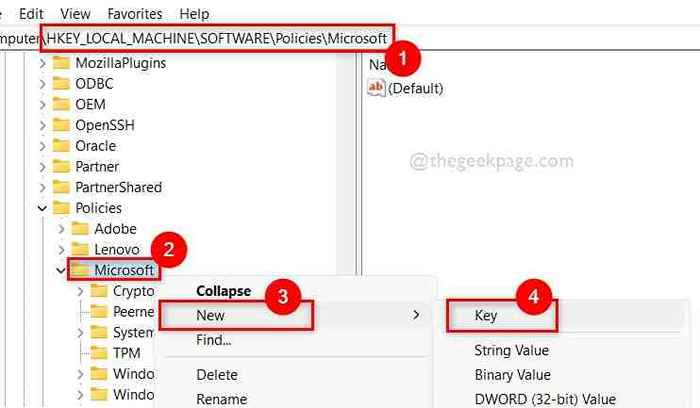
Langkah 6: Ubah nama kunci ini menjadi Tepian.
Langkah 7: Lalu, klik kanan pada Tepian kunci registri dan pilih Baru dan kemudian klik Nilai dword (32-bit) Dari menu konteks seperti yang ditunjukkan di bawah ini.
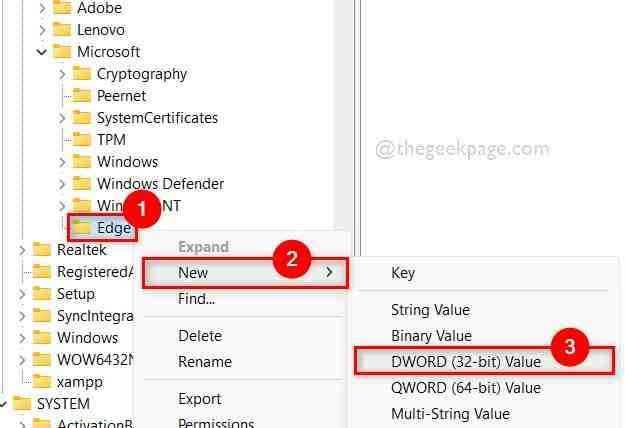
Langkah 8: Sebutkan DWORD ini SavingBrowserhistorydisable.
Langkah 9: Klik dua kali di atasnya dan setelah dibuka, masukkan 1 Di data nilai dan klik OKE.
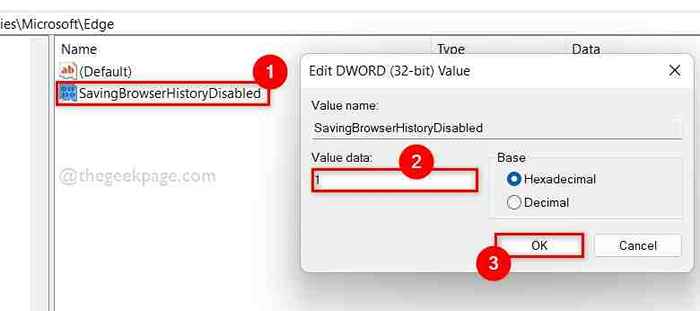
Langkah 10: Tutup jendela Editor Registri.
Langkah 11: Mulai ulang sistem Anda dan tunggu sampai booting.
Sekarang periksa apakah browser tepi menyimpan riwayat penelusuran atau tidak.
Itu saja.
Semoga posting ini informatif. Beri tahu kami di bagian komentar di bawah.
Terima kasih!
- « Cara menonaktifkan penskalaan tampilan pada pengaturan DPI tinggi di Windows 11 atau 10
- Cara memutar arah teks di MS PowerPoint »

